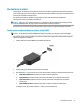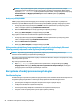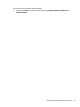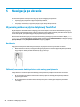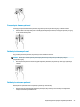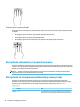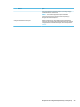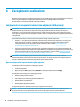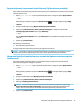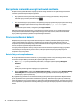User manual
6 Zarządzanie zasilaniem
Komputer może pracować na zasilaniu bateryjnym oraz ze źródła zewnętrznego. Gdy komputer jest zasilany z
baterii i nie jest podłączone źródło prądu przemiennego, które mogłoby ją ładować, ważne jest
monitorowanie i oszczędzanie ładunku zawartego w baterii.
Inicjowanie oraz opuszczanie stanu uśpienia i hibernacji
OSTROŻNIE: W stanie uśpienia komputer jest wystawiony na szereg dobrze znanych zagrożeń
bezpieczeństwa. Aby uniemożliwić nieupoważnionym użytkownikom uzyskanie dostępu do danych na
komputerze, w tym również danych zaszyfrowanych, należy zawsze korzystać ze stanu hibernacji zamiast
stanu uśpienia, gdy pozostawiasz komputer bez opieki. Jest to szczególnie ważne w przypadku podróżowania
z komputerem.
System Windows korzysta z dwóch stanów oszczędzania energii: uśpienia i hibernacji.
●
Uśpienie — stan uśpienia jest inicjowany automatycznie po okresie braku aktywności. Stan pracy jest
wtedy zapisywany w pamięci, co pozwala na bardzo szybkie jej wznowienie. Stan uśpienia można
zainicjować także ręcznie. Aby uzyskać więcej informacji, zobacz rozdział Ręczne inicjowanie i
opuszczanie trybu uśpienia na stronie 30.
●
Tryb hibernacji jest inicjowany automatycznie, gdy bateria osiągnie krytyczny poziom naładowania. W
trybie hibernacji praca jest zapisywana w pliku hibernacji, a komputer zostaje wyłączony. Stan hibernacji
można zainicjować także ręcznie. Aby uzyskać więcej informacji, zobacz rozdział Ręczne inicjowanie i
opuszczanie trybu hibernacji (tylko wybrane produkty) na stronie 31.
OSTROŻNIE: Aby zmniejszyć ryzyko obniżenia jakości dźwięku i obrazu wideo, utraty możliwości
odtwarzania dźwięku lub obrazu wideo albo utraty informacji, nie należy inicjować stanu uśpienia podczas
odczytu z dysku lub karty zewnętrznej ani podczas zapisu na takie nośniki.
Ręczne inicjowanie i opuszczanie trybu uśpienia
Tryb uśpienia można zainicjować w następujący sposób:
●
Zamknij wyświetlacz.
●
Wybierz przycisk Start, wybierz ikonę Zasilanie, a następnie wybierz polecenie Uśpij.
Tryb uśpienia można wyłączyć w następujący sposób:
●
Naciśnij krótko przycisk zasilania.
●
Jeśli komputer jest zamknięty, podnieś wyświetlacz.
●
Naciśnij klawisz na klawiaturze.
●
Naciśnij płytkę dotykową TouchPad.
Po wyjściu komputera z uśpienia przywracany jest poprzedni stan ekranu.
UWAGA: Jeśli ustawiono funkcję wprowadzania hasła podczas wychodzenia ze stanu uśpienia, przed
przywróceniem ekranu do poprzedniego stanu konieczne jest wpisanie hasła systemu Windows.
30 Rozdział 6 Zarządzanie zasilaniem